
时间:2020-10-02 13:35:46 来源:www.win10xitong.com 作者:win10
win10系统从发布到现在已经更新了数不清的版本了,每次更新都会解决一些问题,但还是难免会有win10查找设置搜索不到 win10查找设置搜索不到解决方法的问题。要是遇到这个问题的用户对电脑知识不是很了解的话,可能自己就不知道怎么解决了。万一现在又找不到懂行的来解决,我们就只好自己来动手处理这个win10查找设置搜索不到 win10查找设置搜索不到解决方法的问题了,只需要一步一步的这样操作:1、点击任务栏中的小娜按钮,在弹出的搜索框中输入:控制面板 点击打开控制面板;:2、打开控制面板后将查看方式修改为【大图标】,然后点击打开“索引选项”选项就很快的能够处理好这个问题了。好了,下面就由小编带来详细处理win10查找设置搜索不到 win10查找设置搜索不到解决方法的具体处理步骤。
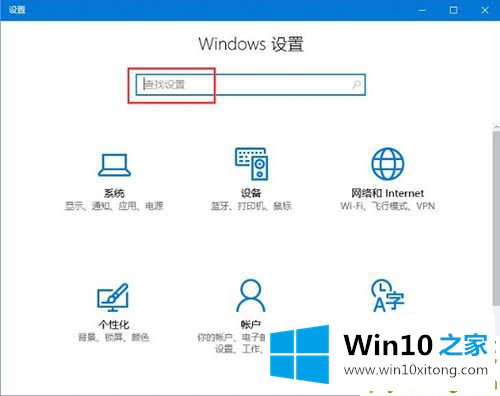
查找设置搜索不到解决方法:
1、点击任务栏中的小娜按钮,在弹出的搜索框中输入:控制面板 点击打开控制面板;如图:
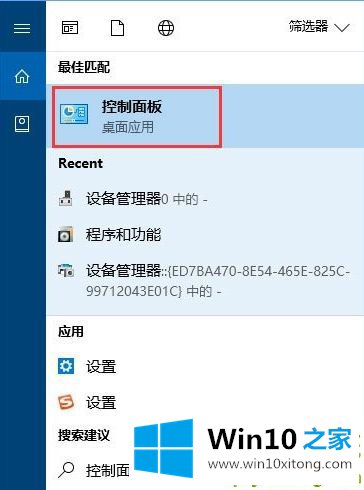
2、打开控制面板后将查看方式修改为【大图标】,然后点击打开“索引选项”选项;如图:
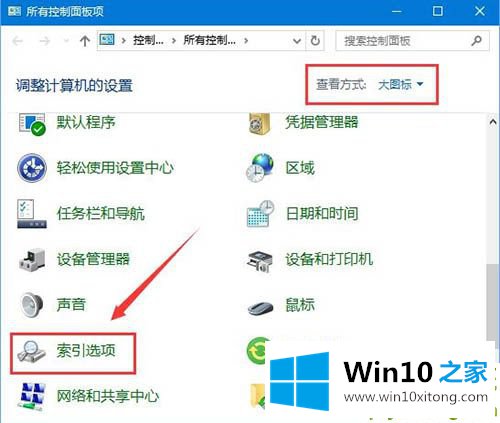
3、打开“索引选项”后在下面点击【高级】按钮;如图:
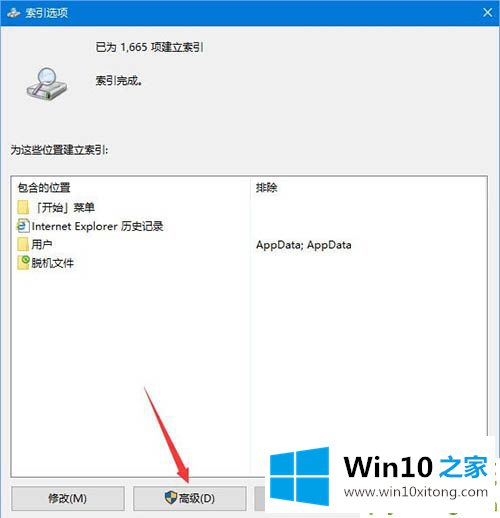
4、在高级选项界面点击“疑难解答”下面的【重建】按钮对索引功能进行重置,重置完成后点击 确定- 确定保存设置后重启计算机即可正常进行搜索。如图:
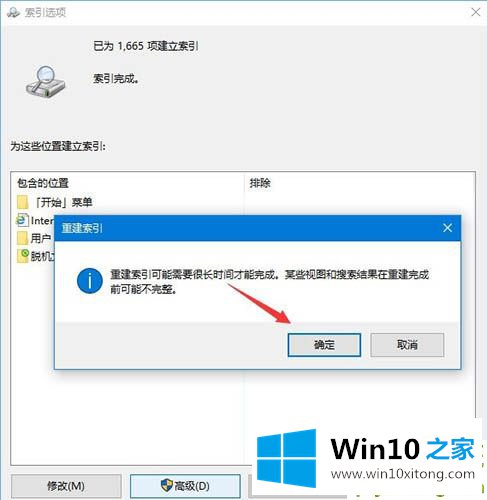
上面的内容就是和大家说的win10查找设置搜索不到 win10查找设置搜索不到解决方法的具体处理步骤,继续关注本站,更多的windows系统相关问题,可以帮你解答。